Har du nogensinde været i en situation, hvor den aktuelt installerede softwarepakkeversion ikke fungerer som beregnet, mens den ældre version fungerede perfekt? De næste ting, der dukker op i dit hoved, er, at det er muligt at nedgradere til den tidligere version?
Nedgradering til den tidligere version af en applikation er ret let. Sådan går det. Dit Linux-system har generelt mange versioner af enhver installeret pakke, der er tilgængelig i dets opbevaringssteder. Lad os f.eks. Sige, at når du opdaterer en pakke, placerer Linux-systemet den nye opdaterede pakke i et specielt lager til opdateringer. Og for den gamle pakke er den stadig placeret i systemets hovedlager og kan installeres igen med et par tricks.
I denne vejledning vil vi hjælpe dig nedgradere en pakke til sin tidligere version i Ubuntu ved hjælp af kommandolinjen samt GUI-metoden. Af hensyn til illustrationen skal vi bruge Firefox-pakken til at udføre vores nedgradering.
Nedgrader applikationer eller pakker i Ubuntu
Første metode: Nedgradering ved hjælp af kommandolinjen
I denne metode bruger vi terminalen til at udføre nedgraderingsprocessen. Hvis du er fortrolig med at bruge terminalen, skal du fortsætte med de næste par trin.
Trin 1. De første ting, du skal kontrollere den nuværende installerede Firefox-version. Du kan få versionsnummeret fra Firefox-browserens hjælpemenu, eller du kan bruge den næste kommando i din terminal.
Firefox --version

Som du kan se på skærmbilledet, er den nuværende installerede Firefox-version 66.0.
Trin 2. Lad os nu antage, at vi skal nedgradere til den tidligere version, siger version 59.0, og vi har ikke den sidste pakkeversionskilde. Du kan bruge den næste kommando til at søge i Ubuntu-arkivet efter ældre versioner af Firefox.
sudo apt-cache showpkg firefox
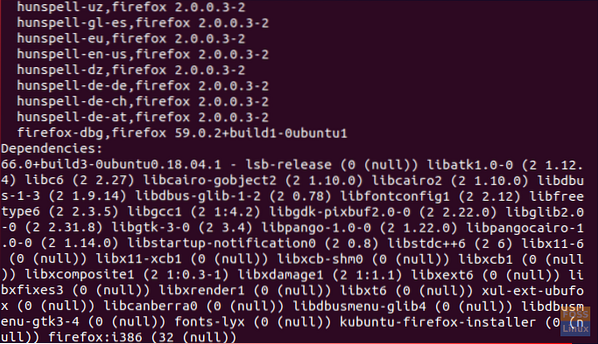
I henhold til skærmbilledet kan du se, at den aktuelle Firefox-pakke i lageret er 59.0.2.
Trin 3. Nedgrader Firefox til den tidligere version ved hjælp af den næste kommando.
sudo apt-get install firefox = 59.0.2 + build1-0ubuntu1
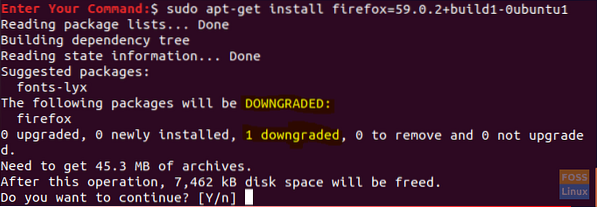
Du bliver bedt om at bekræfte nedgraderingen. Tryk på “y” for at fortsætte. Når nedgradering er afsluttet, er output noget som dette:
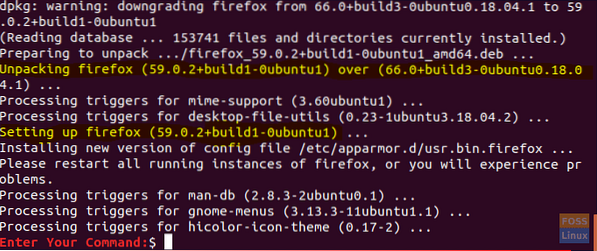
Trin 4. Lad os nu genstarte alle Firefox-tjenesterne og kontrollere Firefox-versionen.
Firefox --version
Firefox er nu nedklassificeret.

Anden metode: Nedgradering ved hjælp af Synaptic Package Manager
I denne metode bruger vi den berømte Synaptic Package Manager til at hjælpe dig med at nedgradere Firefox gennem sin nemme grafiske grænseflade.
Trin 1. Du kan installere Synaptic ved hjælp af den næste kommando.
sudo apt installer synaptic
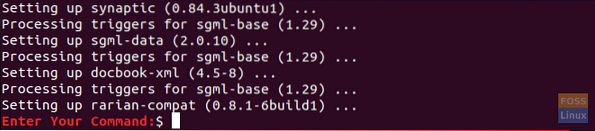
Trin 2. Start Synaptic. Indtast dit brugernavn og din adgangskode. Tryk derefter på Godkend.
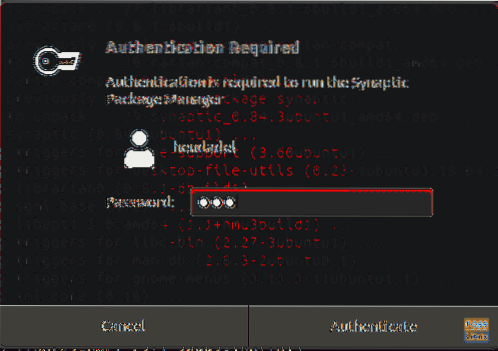
Dernæst vil du se en velkomstskærm; du kan trykke på tæt for at åbne Synaptic hovedvindue.
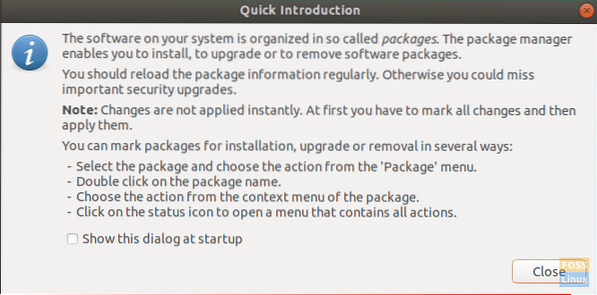
Trin 3. Lad os sige, at du skal søge efter Firefox for at nedgradere det. Åbn menuen "Rediger" fra den øverste bjælke. Vælg derefter "Søg" som nedenstående skærmbillede.
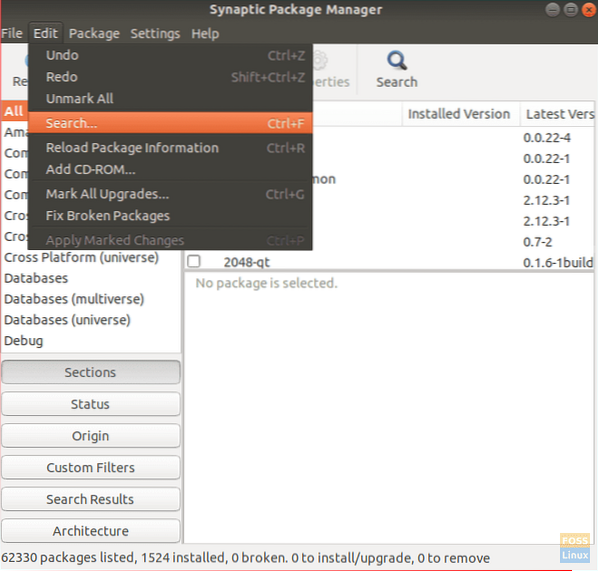
Trin 4. Indtast pakkenavnet i søgefeltet. Klik derefter på "Søg".
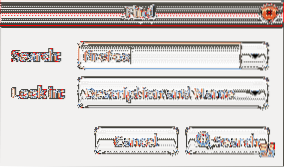
Trin 5. Fremhæv Firefox-pakken fra højre panel.
I henhold til skærmbilledet er den aktuelle Firefox-version 66.0.1.
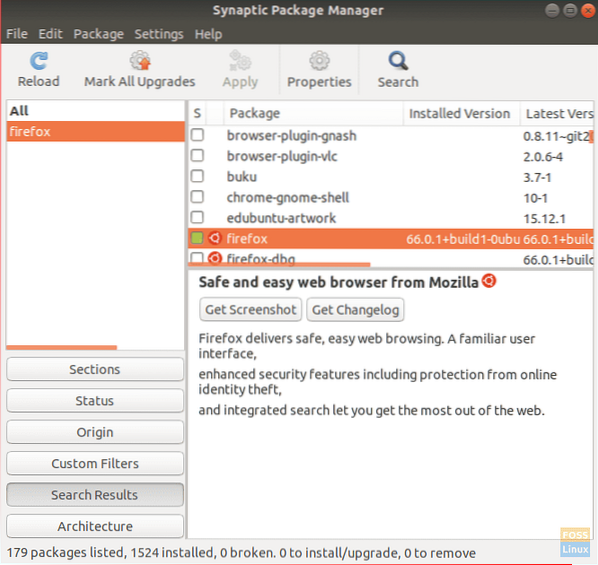
Trin 6. Når du har fremhævet pakken, skal du åbne menuen "Pakke" fra toppanelet og derefter vælge "Tving version".
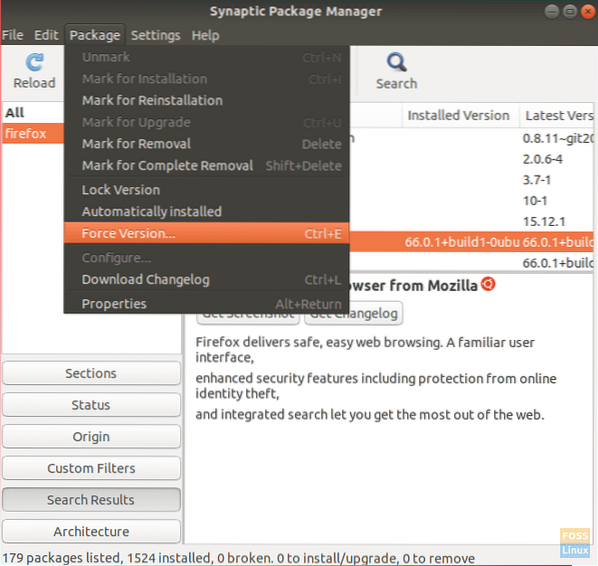
Trin 7. Vælg den version, du vil nedgradere til, fra rullemenuen til version, og klik derefter på "Tving version".
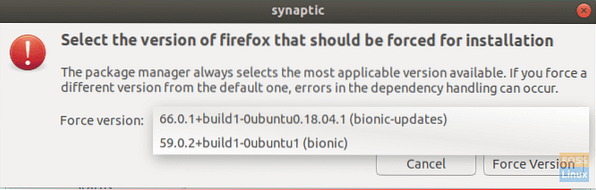
Trin 8. Vælg "Anvend" i det øverste panel for at anvende de ændringer, du har foretaget.
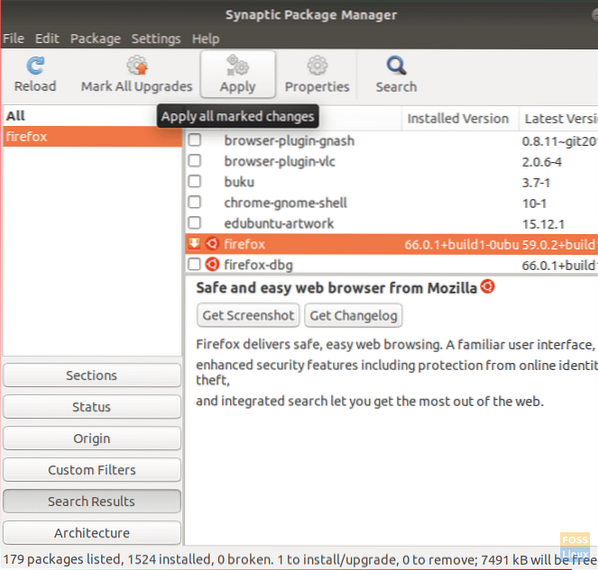
Trin 9. Et bekræftelsesvindue vises, tryk på "Anvend" for at bekræfte nedgradering af applikationen.
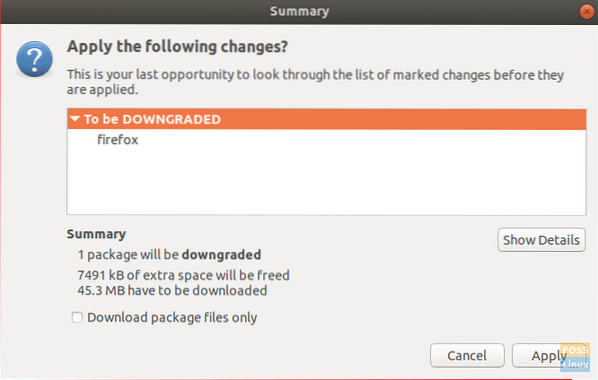
Dernæst downloader Synaptic den krævede pakke.
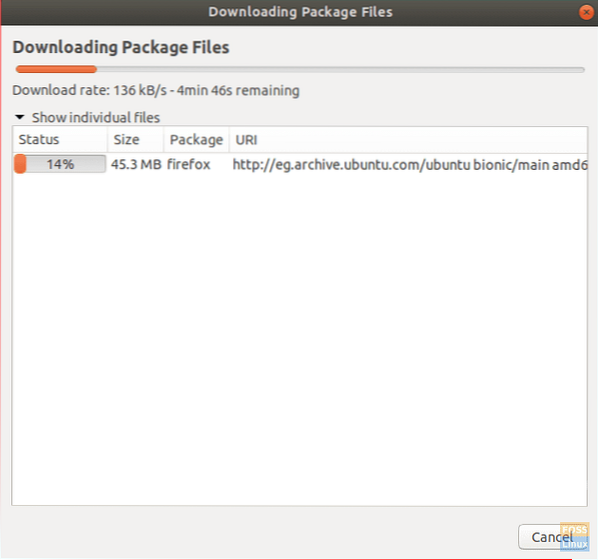
Når processen er afsluttet, skal du bemærke, at den nuværende installerede Firefox-version er 59.0.2. Synaptic vil også fortælle dig, at der er en ny version fra den applikation som vist nedenfor.
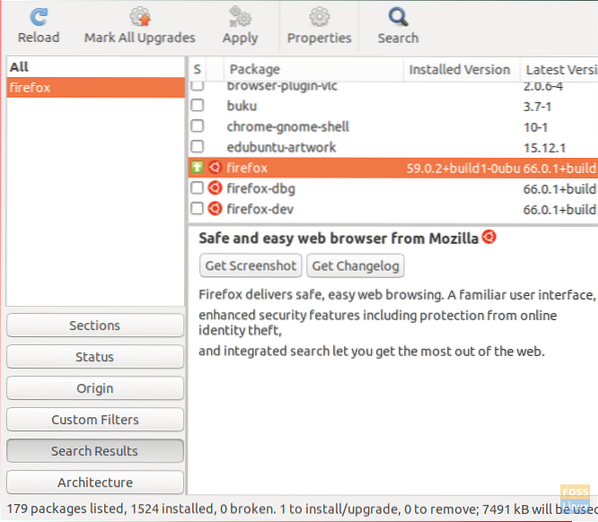
Trin 10. Hvis du har brug for at forhindre dit Ubuntu-system i at opgradere Firefox-pakken automatisk, skal du markere pakken og derefter åbne menuen "Pakke" fra toppanelet. Vælg "Lås version".
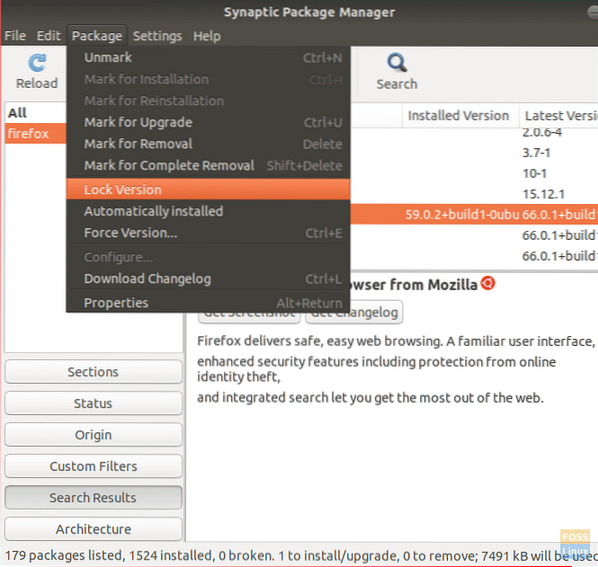
Pakkeikonet skal nu ændres, som du kan se i det næste skærmbillede.
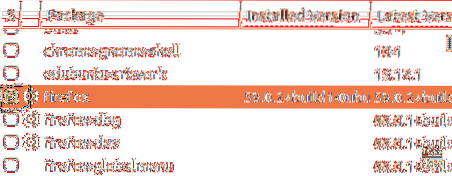
Tillykke! Du har nedgraderet firefox-pakken til den tidligere version og låst den fra fremtidige automatiske opdateringer. Du kan også bruge trinnene nævnt i denne vejledning på enhver pakke, du har brug for til at nedgradere.
Endelig håber jeg, du har haft denne tutorial. Hvis du har spørgsmål, skal du efterlade en kommentar nedenfor, så hjælper vi dig gerne.
 Phenquestions
Phenquestions



